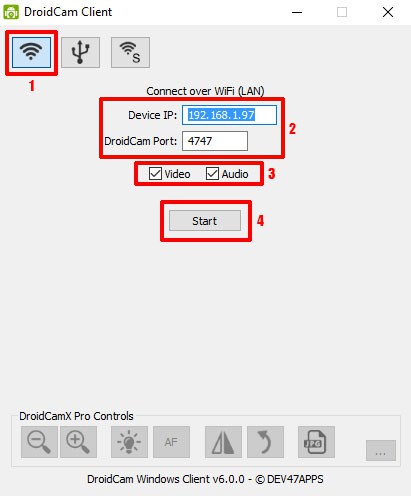صحيح أنّه و في أيّامنا هذه , كلّ الحواسيب المحمولة تقريبا تمتلك كاميرا واب ( Webcam ) , لكنّ هذا الأمر غير صحيح لدى الحواسيب المكتبيّة . إذا يقدّم لكم تويتاك وصفة سحريّة لإستعمال هاتفكم الذّكيّ ككاميرا واب على حاسوبكم . و بذلك ,ستحصلون على جودة أفضل , و هذا على أيّ حاسوب محمول على Windows أو Linux .
إذا , تطبيقة DroidCam Wireless Webcam المطوّرة من طرف DevA7Apps , هي تطبيقة خادمة ( application serveur ) / برمجيّة للحرفاء , و هي تشتغل على Windows و Linux .
أوّلا ,يجب أن تقوموا بتحميل التّطبيقة على هاتفكم الذّكيّ : Google Play .
بعد ذلك , يجب تحميل Client على حاسوبكم المحمول , و سيتمّ سؤالكم , ما إذا كنتم تريدون السّماح لDroidcam بتحميل نفسه كنظام طرفي جديد ( périphérique ) . من الضّروري القبول لكي يتمّ التّعرّف على البرمجيّة على أساس أنّها كاميرا واب في صلب برمجيّاتكم المختلفة . عدا هذا و لإستعمال هاتفكم الذّكيّ ككاميرا واب لاسلكيّة ( عبر WiFi ) , يجب أن يكون موجودا على نفس الشّبكة الّتي يتواجد فيها حاسوبكم .
و ما إن تنتهون من تحميل التّطبيقة و البرمجيّة , أطلقوا أوّلا التّطبيقة على هاتفكم الذّكيّ و دوّنوا عنوان IP الظّاهر على الشّاشة . خذوا إذن حاسوبكم المحمول , و أعيدوه إلى Client Droidcam في خانة ” DeviceIP ” . أنقروا بعد ذلك على الزّرّ Start لإنشاء الرّابط أو العلاقة , مع تعمير الخانة Audio , حسب الإختيار , و ذلك إذا كنتم تريدون أيضا إستخدام الميكروفون على هاتفكم الذّكيّ للحديث و التّواصل .
عدا هذا , و إذا أردتم إستخدام إتّصال USB , يكفي الضّغط على الشّعار ( logo ) في صيغة USB , و بهذا لن تكون هناك حاجة لعنوان IP .